4. 객체 추가 아이콘  을 클릭하여 로컬 파일 시스템에서 가져올 객체로 이동합니다. 객체로 이동했으면 열기를 클릭하여 파일 테이블에 추가합니다. 파일 테이블에는 다음 표에 설명된 것처럼 가져오기 작업을 위해 수집한 파일이 나열됩니다.
을 클릭하여 로컬 파일 시스템에서 가져올 객체로 이동합니다. 객체로 이동했으면 열기를 클릭하여 파일 테이블에 추가합니다. 파일 테이블에는 다음 표에 설명된 것처럼 가져오기 작업을 위해 수집한 파일이 나열됩니다.
열 | 설명 |
(모든 행 선택) | 확인란을 사용하여 도구 모음 작업을 적용할 행을 선택합니다. 맨 위에 있는 확인란은 모든 행을 선택하거나 선택 취소하는 데 사용됩니다. |
(객체 유형 표시기) | 객체 유형 아이콘을 표시합니다. |
파일 이름 | 객체 파일 이름을 표시합니다. |
크기 | 객체의 파일 크기를 표시합니다. |
최종 수정 날짜 | 파일을 마지막으로 수정한 일자 및 시간을 표시합니다. |
파일 경로 | 가져올 파일에 대한 디렉토리 경로를 표시합니다. |
열 | 설명 |
(모든 행 선택) | 확인란을 사용하여 도구 모음 작업을 적용할 행을 선택합니다. 맨 위에 있는 확인란은 모든 행을 선택하거나 선택 취소하는 데 사용됩니다. |
(작업공간 컨텐트 상황) | (활성 작업공간만) 객체의 로컬 작업공간 상황 아이콘을 표시합니다(해당되는 경우). |
(작업 상황) | 객체가 체크 아웃되도록 설정되었는지 여부를 나타냅니다. |
(일반 상황) | 객체의 일반 상태 아이콘을 표시합니다(해당되는 경우). |
(상황 메시지) | 도구 설명에 상태 메시지 아이콘 및 텍스트 메시지를 표시합니다(해당되는 경우). |
(객체 유형 표시기) | 객체 유형 아이콘을 표시합니다. |
파일 이름 | 객체 파일 이름을 표시합니다. |
크기 | 객체의 파일 크기를 표시합니다. |
최종 수정 날짜 | 객체를 마지막으로 수정한 일자 및 시간을 표시합니다. |
위치 | 객체에 대한 저장 위치를 표시합니다. |
파일 경로 | 가져올 파일에 대한 디렉토리 경로를 표시합니다. |
컨트롤 아이콘 | 작업 |
위치 설정 창을 호출하여 선택한 객체에 대한 데이터베이스 위치를 선택합니다. | |
가져온 객체를 새 객체로 추가합니다. | |
가져온 객체를 수정된 객체로 추가합니다. | |
선택한 객체를 가져오지 않고 동일한 이름의 기존 작업공간 또는 공통공간 객체를 재사용합니다. | |
가져오기 작업을 수행할 때 선택한 객체를 체크 아웃합니다. | |
가져오기 작업을 수행할 때 선택한 객체를 개정합니다. | |
선택한 객체를 가져오기에서 제외합니다. 동일한 객체를 선택한 상태에서 다시 클릭하면 객체가 다시 포함됩니다. |
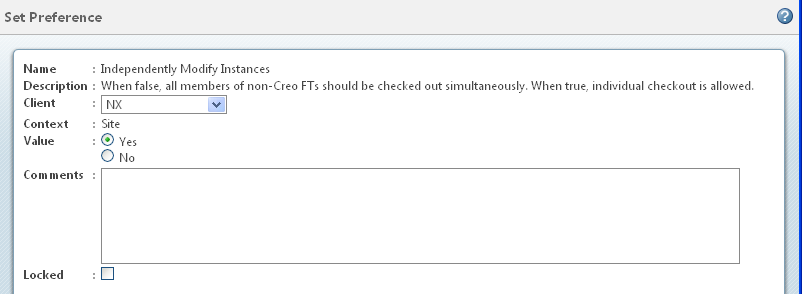
설정 | 단계 | 결과 |
• 인스턴스를 독립적으로 수정 기본 설정에서 값을 "예"로 설정하고 클라이언트 필드를 NX로 설정해야 합니다. • 로컬 파일 시스템에서 몇 가지 인스턴스가 포함된 패밀리 테이블 일반을 사용할 수 있어야 합니다. . | 1. 연결됨 모드에서 NX를 실행합니다. 2. 로컬 파일 시스템에서 NX의 원본을 엽니다. 3. 작업공간에 저장을 수행합니다. 4. 원본 컨텐트가 로컬 작업공간에 복사되었는지 확인합니다. | • 원본만 작업공간으로 가져옵니다. 작성되거나 작업공간으로 가져온 인스턴스가 없습니다. • 로컬 작업공간에 원본 컨텐트가 표시됩니다. |
• 인스턴스를 독립적으로 수정 기본 설정에서 값을 "예"로 설정하고 클라이언트 필드를 NX로 설정해야 합니다. • 로컬 파일 시스템에서 몇 가지 인스턴스가 포함된 패밀리 테이블 일반을 사용할 수 있어야 합니다. . | 1. 연결됨 모드에서 NX를 실행합니다. 2. 설정 열의 패밀리 테이블 원본이 서버에 없음을 확인합니다. 3. 로컬 파일 시스템의 NX에서 설정 열에 언급된 인스턴스를 엽니다. 4. 작업공간에 저장을 수행합니다. | "Generic is not present on the server" 오류와 함께 인스턴스 가져오기가 실패합니다. |
• 인스턴스를 독립적으로 수정 기본 설정에서 값을 "예"로 설정하고 클라이언트 필드를 NX로 설정해야 합니다. • 로컬 파일 시스템에서 몇 가지 인스턴스가 포함된 패밀리 테이블 일반을 사용할 수 있어야 합니다. . | 1. 설정 열의 패밀리 테이블 원본이 서버에 있음을 확인합니다. 2. 로컬 파일 시스템의 NX에서 설정 열에 언급된 인스턴스를 엽니다. 3. 작업공간에 저장을 수행합니다. 4. 원본과 인스턴스의 패밀리 트리를 확인합니다. | • 활성 작업공간에 원본이 다운로드됩니다(활성 작업공간에 원본이 없었을 경우). • 원본은 자동으로 체크 아웃되며 인스턴스를 성공적으로 가져옵니다. • 패밀리 트리 원본/인스턴스에는 Windchill에 있는 인스턴스와 함께 원본이 표시됩니다. |
• 인스턴스를 독립적으로 수정 기본 설정에서 값을 "예"로 설정하고 클라이언트 필드를 NX로 설정해야 합니다. • 패밀리 테이블 인스턴스로서 종속 항목 중 하나를 가진 어셈블리를 로컬 파일 시스템에서 사용할 수 있어야 합니다. . | 1. 연결됨 모드에서 NX를 실행합니다. 2. 원본이 서버에 없음을 확인합니다. 3. 로컬 파일 시스템의 NX에서 설정 열에 나와 있는 어셈블리를 엽니다. 4. 작업공간에 저장을 수행합니다. | "Generic is not present on the server" 오류와 함께 어셈블리 가져오기가 실패합니다. |
다음 이미지에 표시된 대로 CAD 아이콘은 작업공간으로 가져오기 작업의 가져올 파일 선택 단계에 나타나지 않습니다. |